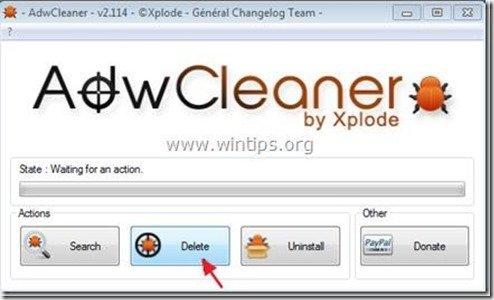Table of contents
“ 迪瓦普顿 - Pup.Optional.Divapton.A "是一个 "潜在的不受欢迎的程序(PUP)",可能包含并在您的计算机上安装恶意程序,如广告软件、工具条或病毒。 迪瓦普顿 "的扩展名被识别为 Malwarebyte Antimalware 价值,作为一个""。 潜在的不需要的程序" (PUP) 名称如下:" Pup.Optional.Divapton.A ".
作为" PUP - 潜在的不需要的程序 "这类程序在大多数情况下是根据用户的许可安装在电脑上的,因为它们被捆绑在用户想安装的免费软件中。
"PUPs "的代码中可能包括广告软件、工具栏、间谍软件或拨号器,因此,用户在电脑上安装免费软件时必须注意。 PUPs可能在电脑后台运行,以使您的电脑对病毒或远程电脑攻击不安全。
当" 迪瓦普顿" 安装在你的电脑上,电脑速度会减慢,当你搜索互联网时,网络浏览器会执行浏览重定向,或者显示未知发布者的结果和广告。
要删除" Pup.Optional.Divapton.A

如何从你的电脑中删除 "DiVapton"。
第1步:从控制面板卸载属于 "DiVapton "出版商的应用程序。
1. 要做到这一点,请到。
- Windows 8/7/Vista。 开始 > 控制面板 .Windows XP。 开始 > 设置 > 控制面板
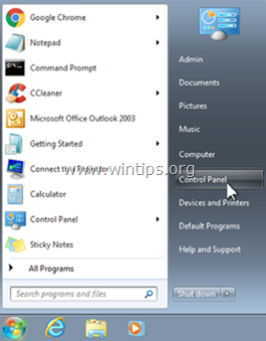
2. 双击打开
- 添加或删除程序 如果你有Windows XP 程序和功能 如果你有Windows 8、7或Vista。
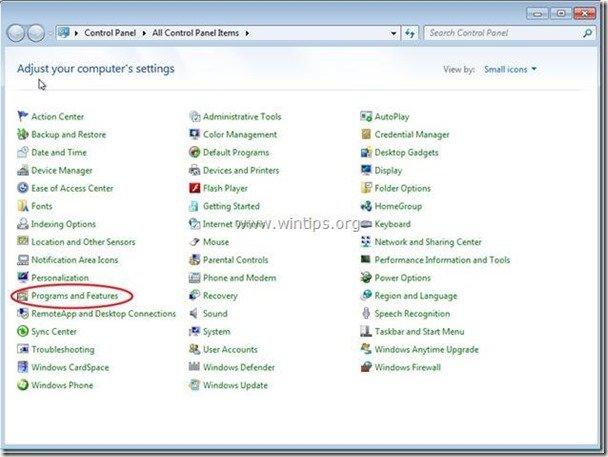
3. 在程序列表中,找到并 移除 (Uninstall) 以下应用 :
- DiVapton 1.0.0 任何其他不需要的或未知的应用程序
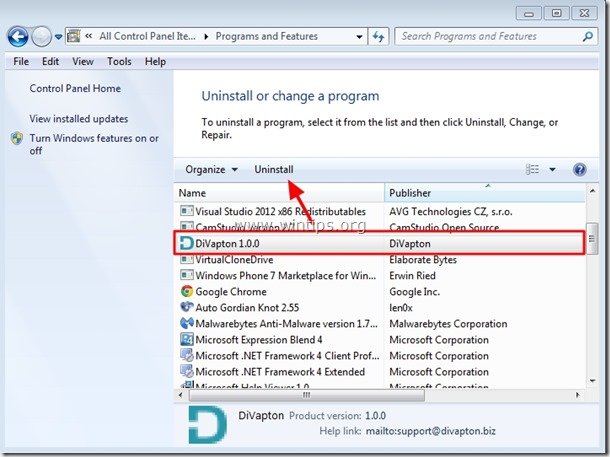
第2步,删除剩余的 "DiVapton "隐藏文件
通知。 你必须启用隐藏文件视图来执行这项任务。
- 如何启用Windows 7中的隐藏文件视图如何启用Windows 8中的隐藏文件视图
1. 导航到以下路径并删除以下文件夹(如果存在)。
- C:\Program Files\ 迪瓦普顿
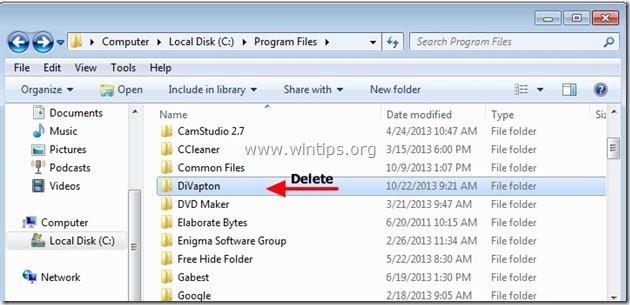
第3步:使用 "AdwCleaner "清理剩余的注册表项。
1.下载并保存 "AdwCleaner "工具到你的桌面。
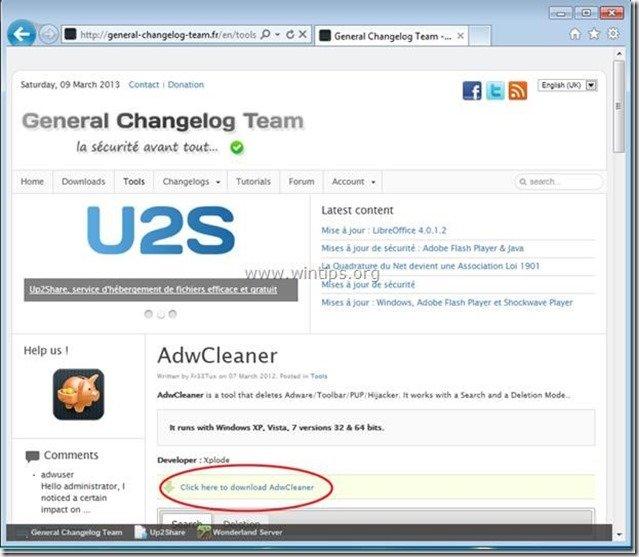
2.关闭所有打开的程序 和 双击 打开 "AdwCleaner" 从你的桌面上。
3. 新闻" 删除 ”.
4. 新闻" OK "在" AdwCleaner - 信息" 并按" OK "再次 重新启动你的电脑 .
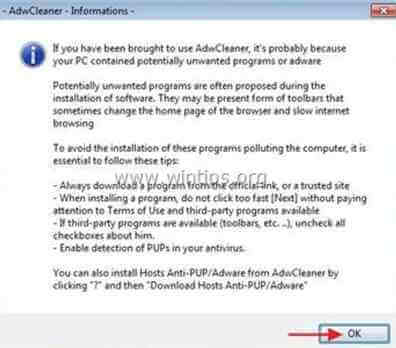
5. 当你的电脑重新启动时。 关闭 " AdwCleaner" 信息 (readme)窗口,并继续进行下一步工作。
第4步:确保 "DiVapton ” 延长线不存在于你的 互联网浏览器。
Internet Explorer, Google Chrome, Mozilla Firefox
Internet Explorer
如何删除 "DiVapton ” 延伸 从Internet Explorer。
1.打开Internet Explorer 然后打开,进入IE的文件菜单,选择。
“ 工具 " > " 管理附加组件 ”.
通知*。 在最新版本的IE中,按" 装备 "图标  在右上方。
在右上方。
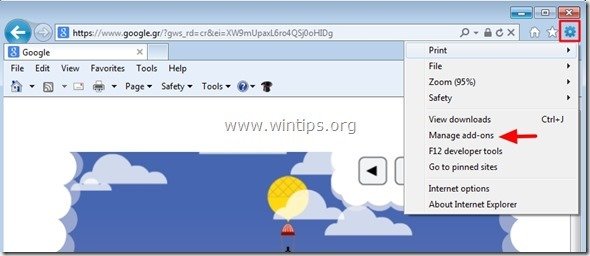
2. 选择" 工具栏和扩展" & 禁用 以下的扩展。
- 迪瓦普顿
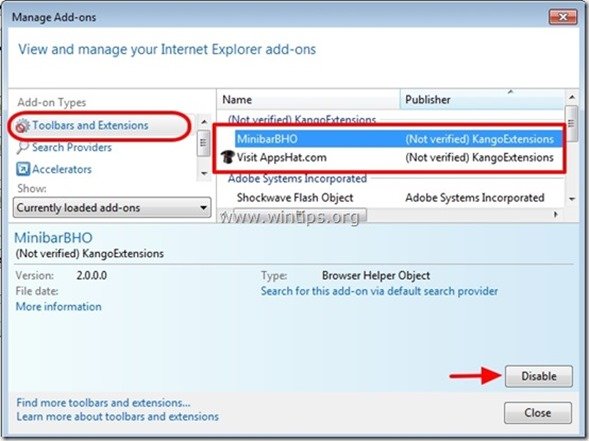
3.关闭所有Internet Explorer窗口并重新启动浏览器。
4. 前往 第5步 .
谷歌浏览器
如何删除 “ 迪瓦普顿 ” 延伸 来自谷歌浏览器。
1. 打开谷歌浏览器,进入chrome菜单  并选择" 设置 ".
并选择" 设置 ".
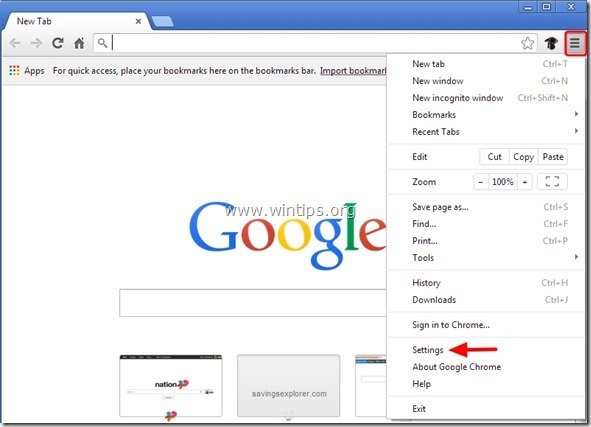
2. 选择" 延伸 "在左边。
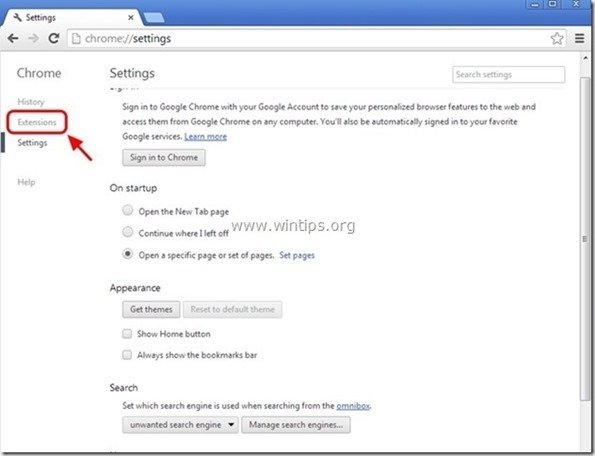
3. 删除不需要的" 迪瓦普顿" 通过按""来扩展。 回收图标 "到右边。
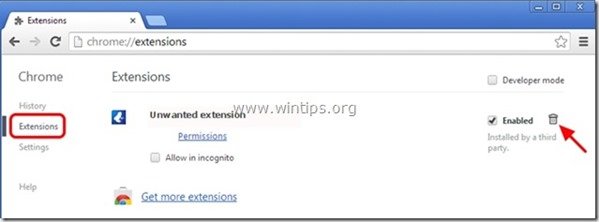
4. 关闭所有谷歌浏览器窗口并 重新启动你的浏览器。
5. 前往 第5步 .
火狐浏览器
如何删除 “ 迪瓦普顿 ” 延伸 从Mozilla Firefox。
1. 点击" 火狐" 在Firefox窗口左上方的菜单按钮,选择" 附加组件 ”.
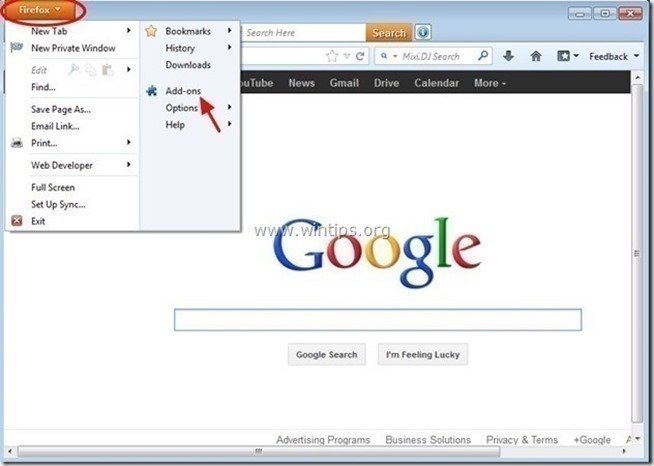
2. 选择 "扩展" 在左边,然后删除不需要的" 迪瓦普顿 "扩展名(如果它存在的话),通过按" 移除 "按钮。

3.关闭 所有的Firefox窗口和 重新启动 你的浏览器。
4. 前往 下一步 .
第5步:清洁 你的计算机仍然是 恶意的威胁。
下载 和 安装 如果你想不断地保护你的电脑免受恶意软件的威胁,无论是现有的还是未来的,我们建议你安装Malwarebytes Anti-Malware PRO。
MalwarebytesTM保护
清除间谍软件、广告软件和恶意软件。
现在开始免费下载!
1. 运行" Malwarebytes反恶意软件" 并允许该程序在需要时更新到其最新版本和恶意数据库。
2. 当 "Malwarebytes Anti-Malware "主窗口出现在您的屏幕上时,选择""。 进行快速扫描 "选项,然后按" 扫描 "按钮,让该程序扫描你的系统以寻找威胁。
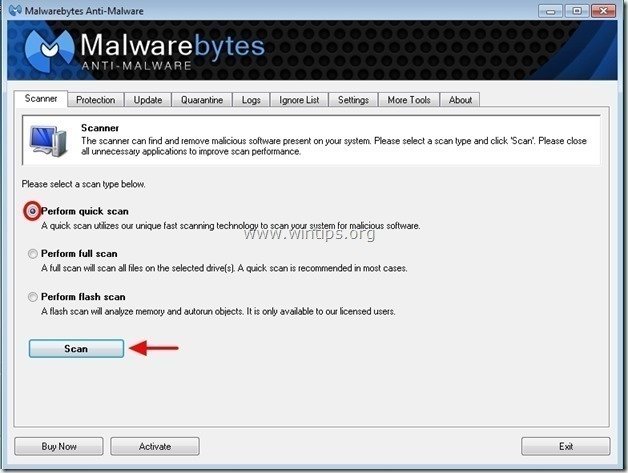
3. 当扫描完成后,按 "OK" 来关闭该信息消息,然后 按压 的 "显示结果" 按钮,以 观点 和 移除 发现的恶意威胁。
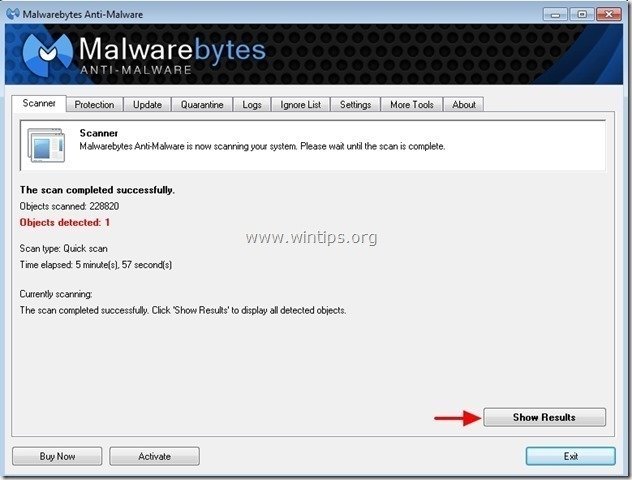
4.在 "显示结果 "窗口 检查 - 使用你的鼠标左键- 所有被感染的物体 然后选择" 移除选定的 "选项,并让该程序删除选定的威胁。
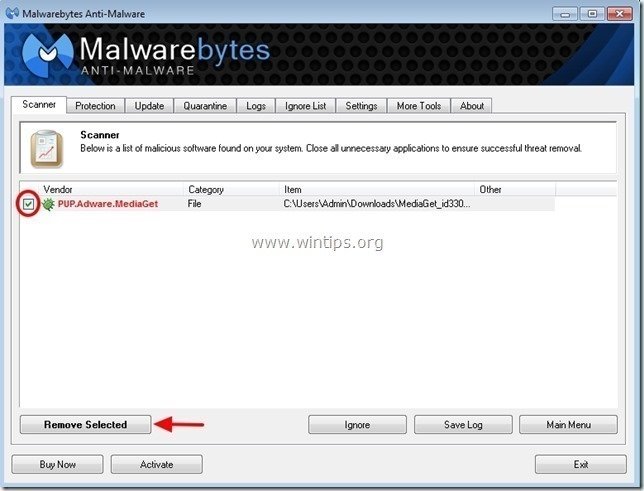
5. 当清除受感染对象的过程完成后 , "重新启动你的系统以正确删除所有活动威胁"
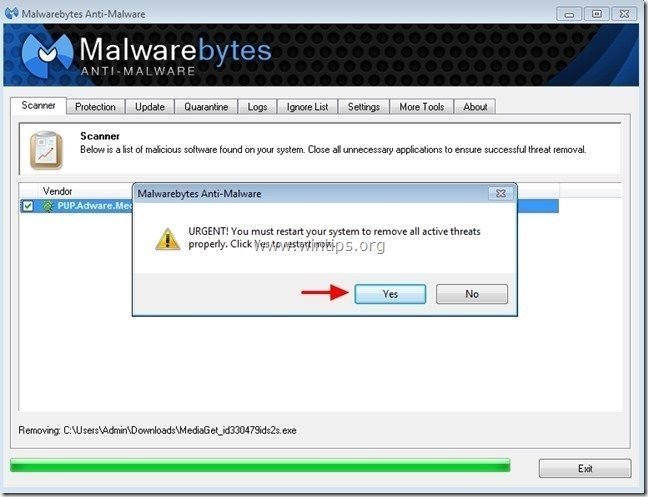
6. 请继续前往 下一步。
建议。 为了确保你的计算机是干净和安全的。 在Windows "安全模式 "下执行Malwarebytes反恶意软件的全面扫描 .*
*要进入Windows安全模式,请按" F8 当你的电脑启动时,在Windows标志出现之前,按""键。 Windows高级选项菜单 在你的屏幕上出现"",使用你的键盘箭头键移动到 安全模式 选项,然后按 "进入 “.
第6步:清理不需要的文件和条目。
使用" CCleaner "程序,并进入 清洁 你的系统从临时 互联网文件 和 无效的注册表项。*
* 如果你不知道如何安装和使用 "CCleaner"。 阅读这些说明 .
第7步:重新启动计算机,使变化生效,并用防病毒程序进行全面扫描。

Andy Davis
A system administrator s blog about Windows